제목 : 제이유*님 Winxpe 로 PE를 만들어 보았습니다.
왕초보고수님의 지식과 노하우가 담겨있는 귀한 선물을 주신 제이유*님께 감사드립니다..
항상 좋은일만 있으시길 바랍니다..
며칠전 제이유*님께서 소개를 해주신 작품도 있으시죠..이때 PE만드는것을 진행을 해보았었습니다..
잘 안되어서 제이유*님께 도움을 청하여서 댓글에 자세히 설명을 해주셨었습니다..하지만 성공한 사용기가 없습니다..
플러그인에있는 Net drivers.script 파일을 열어서 C:\ 부분을 마운트 경로로...
%Source_Sys%=C:\Windows\System32
%Source_Win%=C:\Windows
그리고 regedit.exe 이 파일은 윈도우에 있는것으로 교체 하면 될것같습니다.
이렇게 자세히 설명을 해주셨습니다. regedit.exe 파일 교체는 잘 했습니다.. Net drivers.script 수정에서 어디를 수정해야 하는지몰라서
엉뚱한곳에 추가를 해서인지 잘 안되어서..포기를 했었습니다..잘 알려주셨는데도 제대로 따라하지 못하였습니다...죄송합니다.
친절하게 알려주셨는데도...제가 할줄 몰라서..포기를 하게 되면서..더 여쭈어 보지 않았습니다...민망해서..그냥 넘어갔었습니다
아직도 배워야 할것이 많은 초보가 맞습니다..
다행히...이렇게 업데이트를 하여 주신 덕분에..초보도 다시 도전을 해볼수 있게 되었습니다.... 이런 기회가 다시 오다니...운이 좋은것이죠
감사합니다.
아래는...제가 진행하여 본 순서대로 캡쳐를 한것입니다...깜빡잊고..한 부분이 있어서.다시 시작한 적도 있습니다
이렇게 진행을 했구나 하시면서 보아 주십시요
제이유*님의 파일은 아래의 링크의 첨부파일에 있습니다
https://windowsforum.kr/gallery/11509783
1. 다운 받을 파일을 풀고..여기를 살펴보았습니다...고수님의 노하우를 배울수 있는 곳이죠..
CleanupFiles.Script 파일을 파일을 삭제할것을 모아 놓으신것 같습니다..이 파일이 여기에 있이도 되네요...잘 살펴보야 할것 같습니다
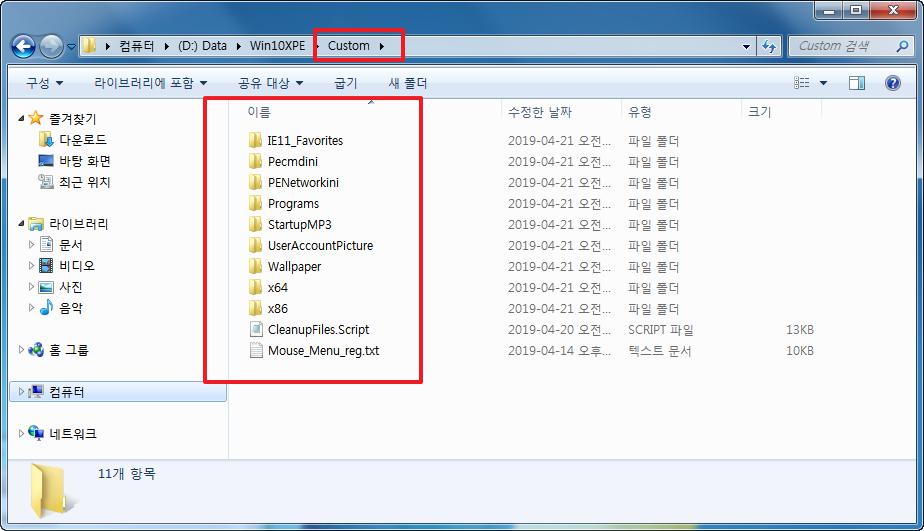
2. 프로그램은 여기에 모여 있네요..
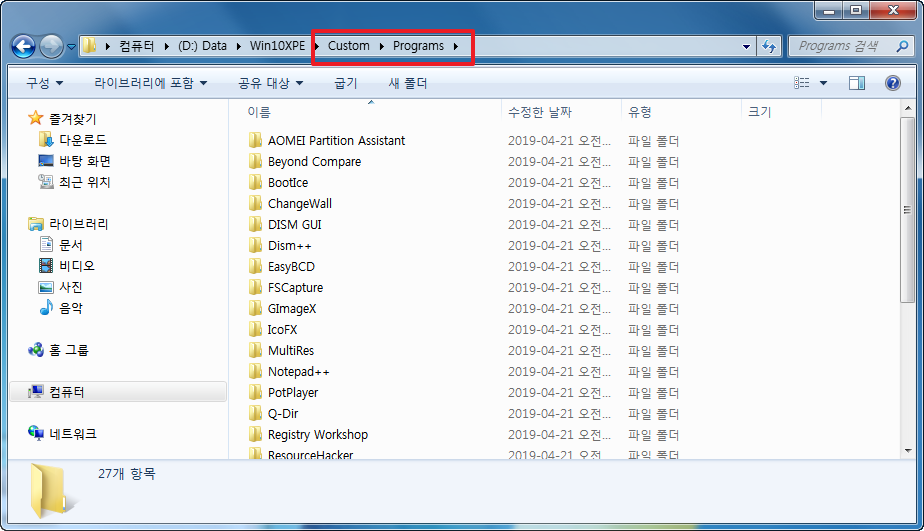
3. 추가되는 파일들도 살펴보았습니다..그런데..깜빡잊고 있었던것이 있습니다..나중에 나옵니다..
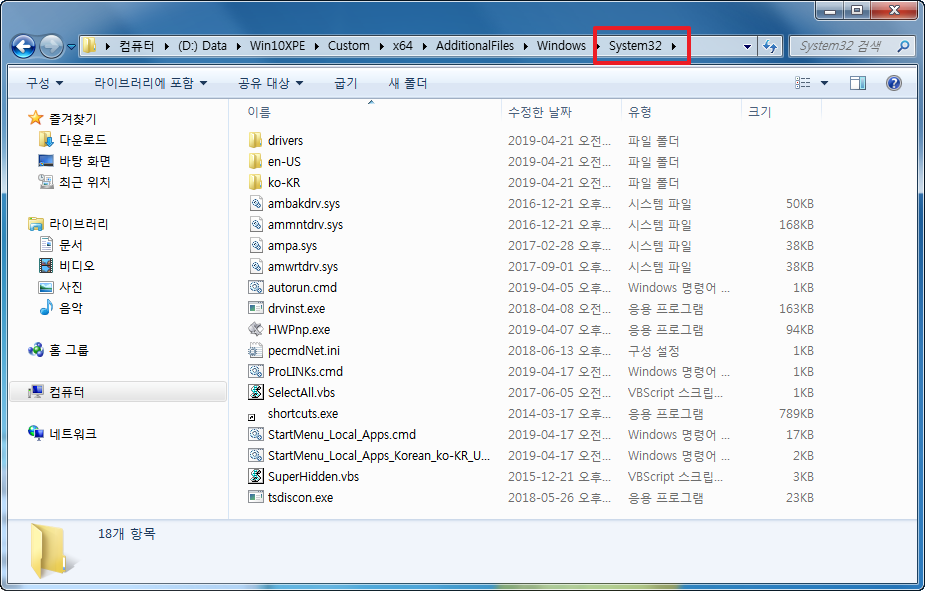
4. 윈도우 파일은 하드에 풀어 놓은 상태입니다.
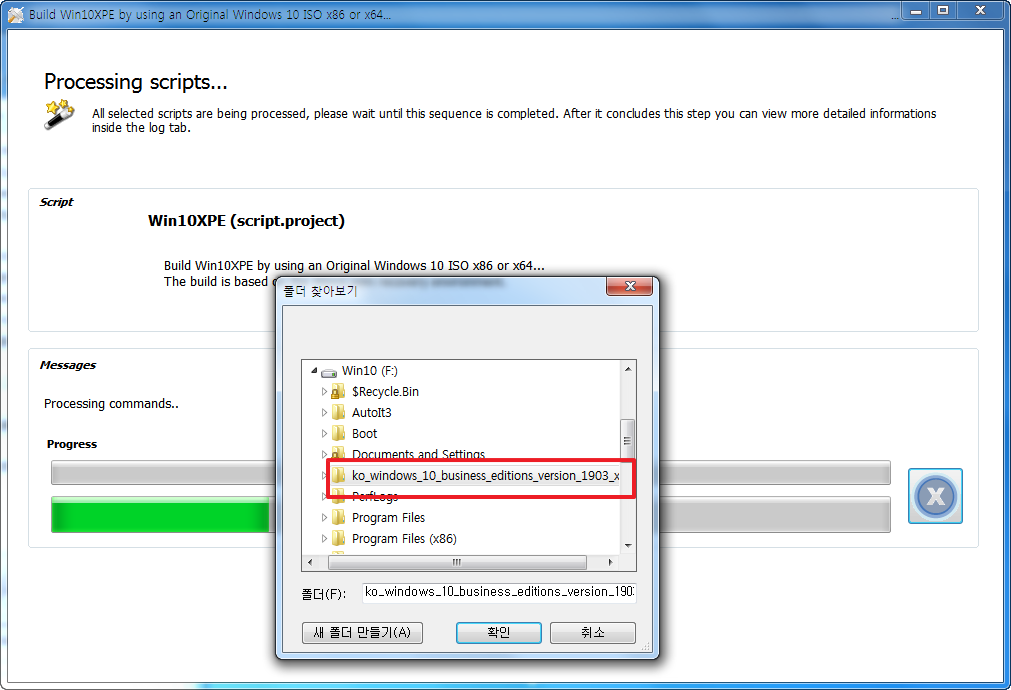
5. 아래 버전으로 진행을 하였습니다..
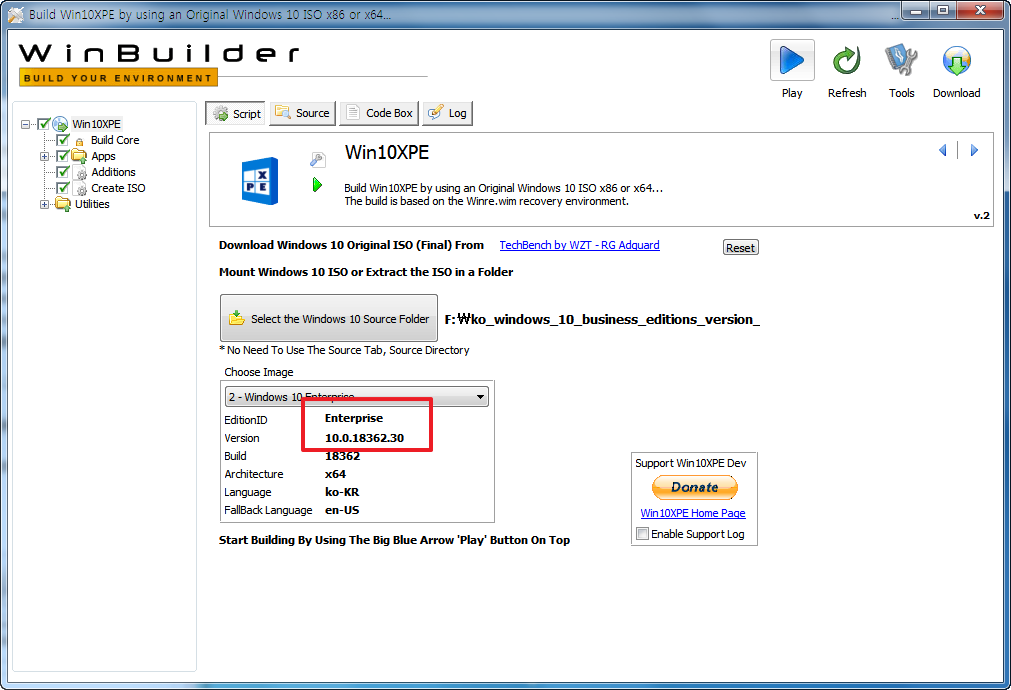
6. 지난번 소개를 하여 주실때 설명을 해주신것입니다..프로그램이 boot.wim 파일안에 들어갑니다..그대로 진행을 하였습니다.
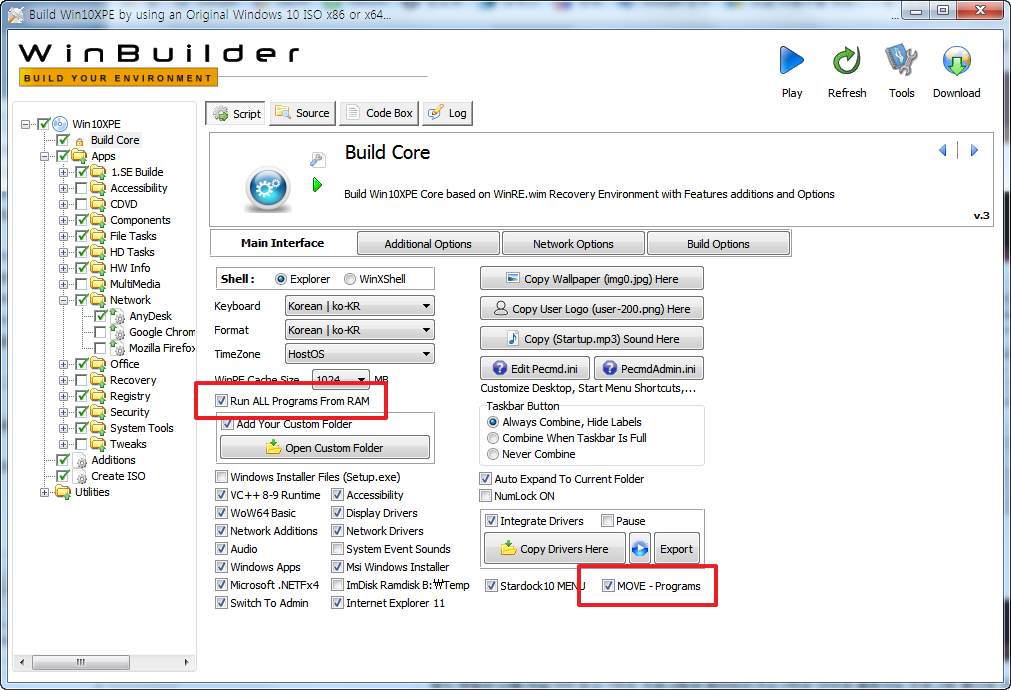
7. 네트워크 관련 드라이버 사진이 있어서 저도 확인을 하여 보았습니다..
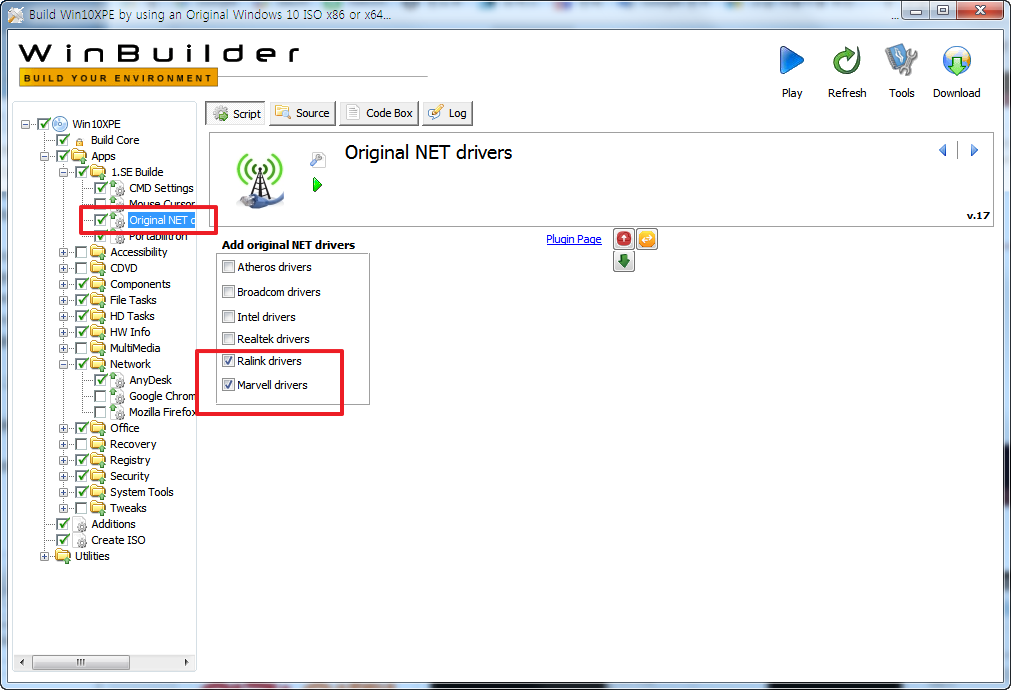
8. 고수님의 비법이 들어가 있는 곳이죠...저는..여기에서 하는줄을 몰라서..7z레지 추가하는곳에서 끼어 들어서 필요한 레지를 추가하고 있습니다
여기에서 이런 작업을 하는것을 %카리스마조%님 작품 사진에서 알게 되었습니다..%카리스마조%님 감사합니다..
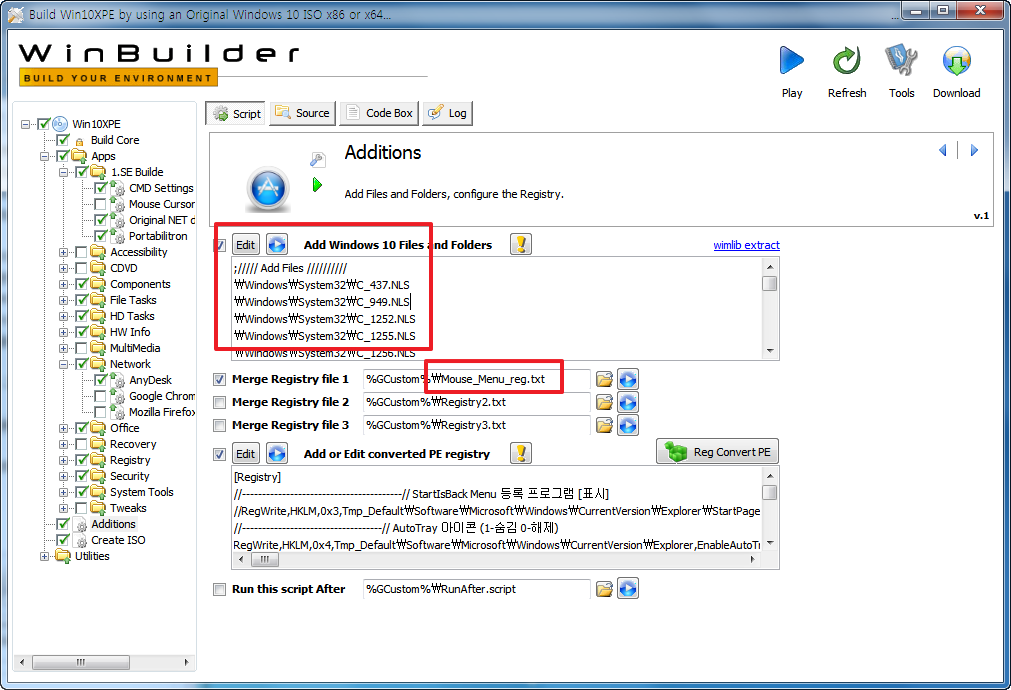
9. 작업량이 좀 됩니다...고수님들께 가장 알고 싶은것이 하나 있습니다..스크립트로 파일을 추가할때 파일을 텍스트로 변환해서 추가를 하는것 같습니다
오토핫키에서 그림을 텍스트로 변환하는것을 저도 활용을 하고 있지만..XPE에서 어떻게 진행하는것인지 몰라서..가장 배우고 싶은것입니다
이것을 배우면...고수님들처럼 파일이 아니라...스크립트 선택으로 프로그램을 추가를 할수가 있어서 편하죠..초보에는 배우고 싶은것이 많죠.
개인적인 바램을 적어 보았습니다.

10. 아래는 소개를 해주신 맨 아래에 추가를 해주신 설명입니다..이것을 빼먹어서 위에서 작업을 중지하고 다시 시작하였습니다
한글2010포터블을 실행해 보지는 않았습니다..

11. 또 빼먹은것이 있었네요..폴더를 살펴볼때는 이것을 교체해야지 했었습니다.그런데..안했네요...
저의 경우 윈도우가 Windows7 x64 입니다...
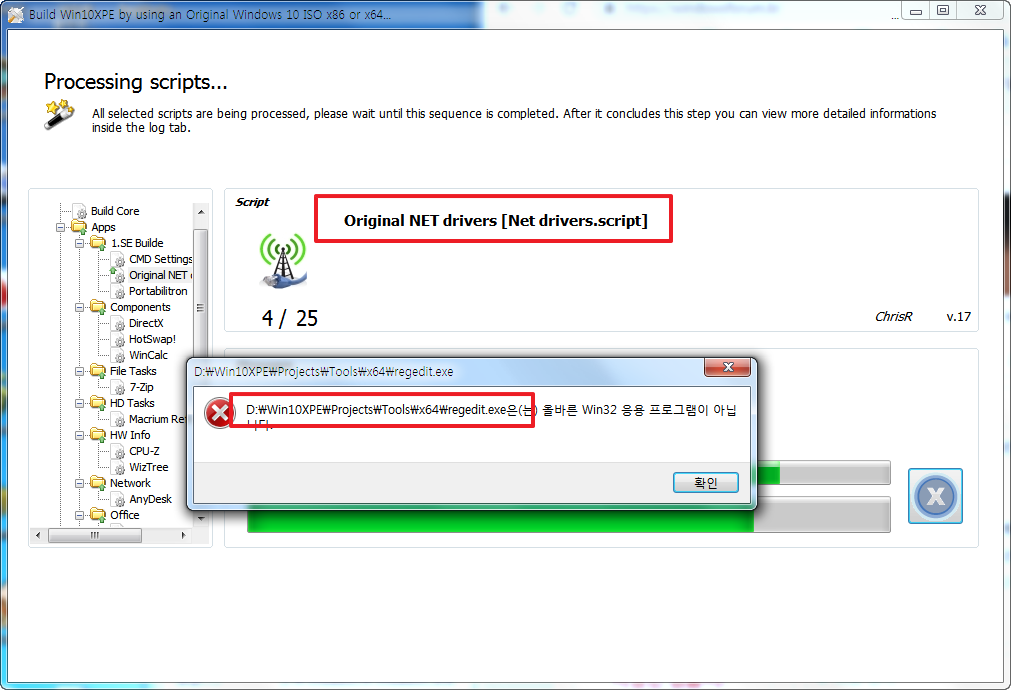
12. 여기에 있는 레지등록하는 파일이..win10용 입니다.그래서 windows7 x64에서 작동을 하지 않았던것입니다.
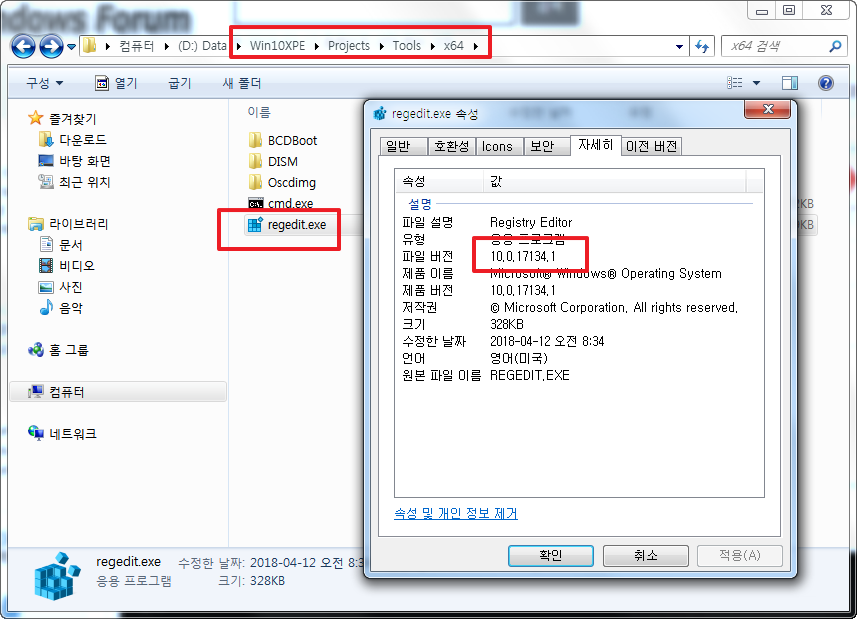
13. 윈도우에 있는것으로 교체를 하였습니다 저와 같은 분이 있으실것입니다...이렇게 교체를 하시면 되십니다.
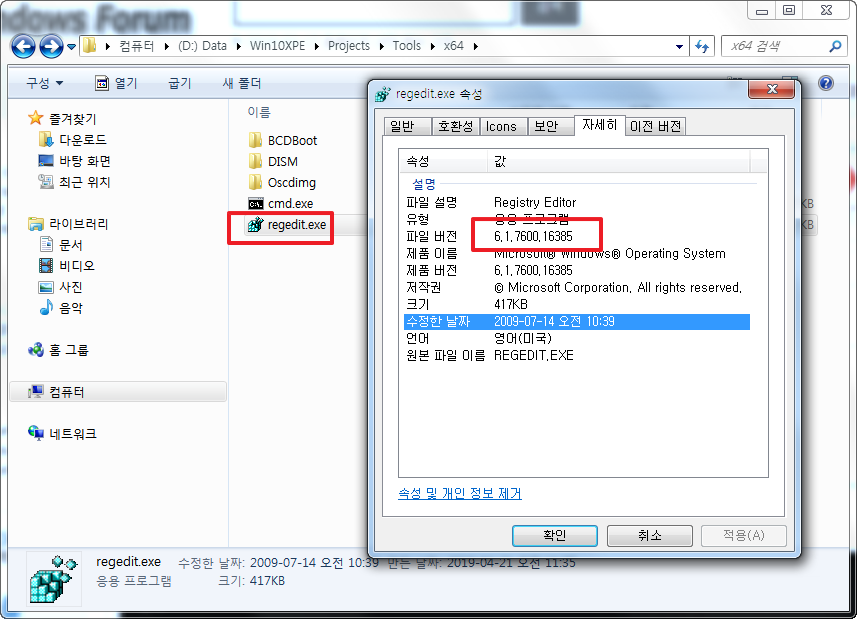
14. 통과가 되었습니다..나머지는..다 잘되었습니다..
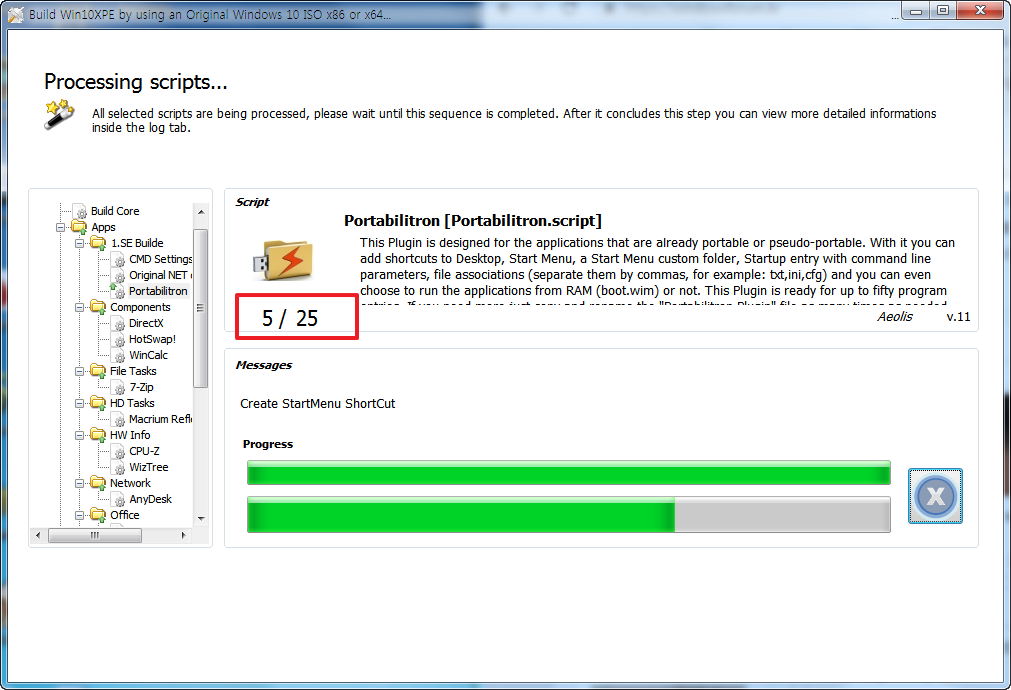
15. 프로그램 포함 용량입니다..참하네요..

16. 프로그램이 많이 포함되어 있습니다..LG MBR 관련내용이 있네요...덕분에 바보고집님이 생각이 났습니다..이화우님이시죠...좋은일만 있으시길
바랍니다
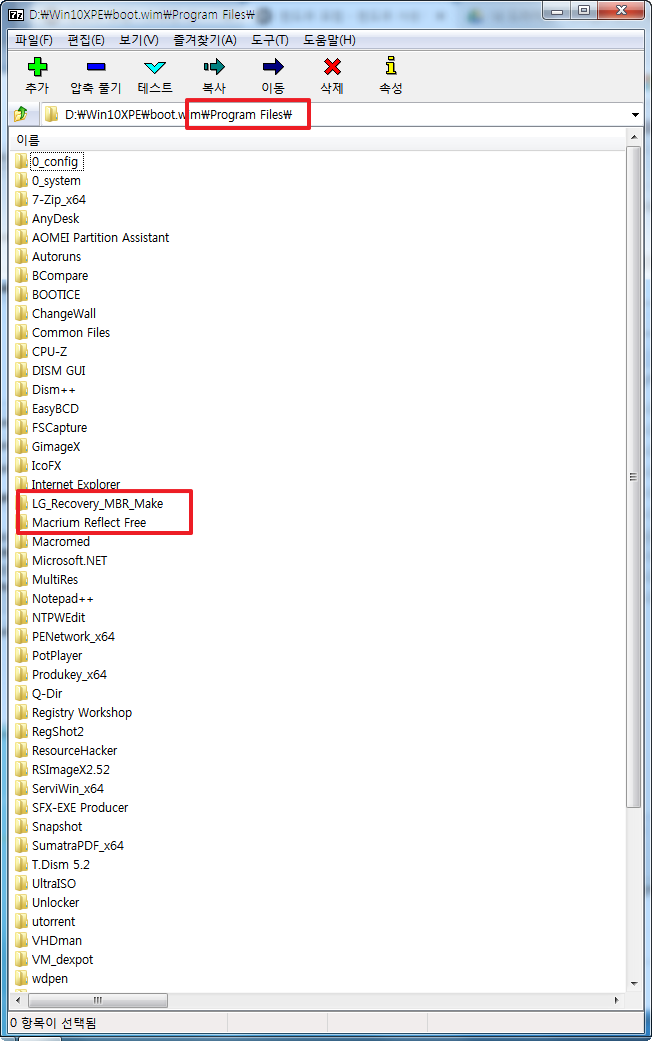
17. XPE 있는 폴더 용량입니다.. 이것이 boot.wim안에 들어가 있는것이죠.
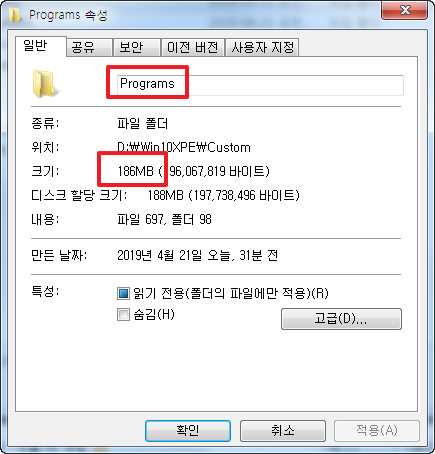
18. reflect 키브드 관련파일이 속편하게 내장이 되어 있습니다.
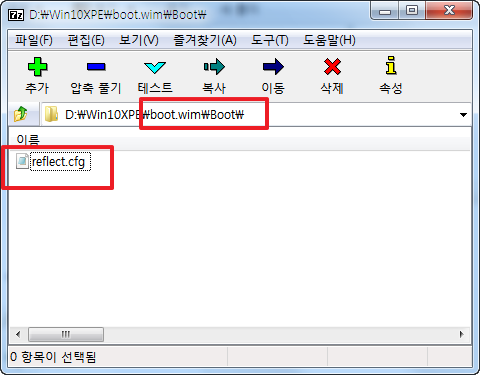
19. LG 복구시스템 핫키 MBR 입니다...
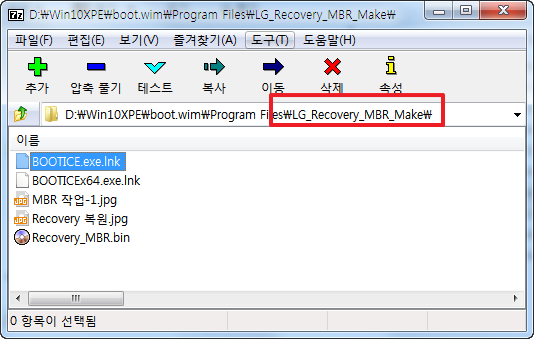
20. 프로그램들을 삭제를 한후의 용량입니다..빌드시에 외부로 빼내서 빌드하면 되는데 궁금해서 하여 보았습니다
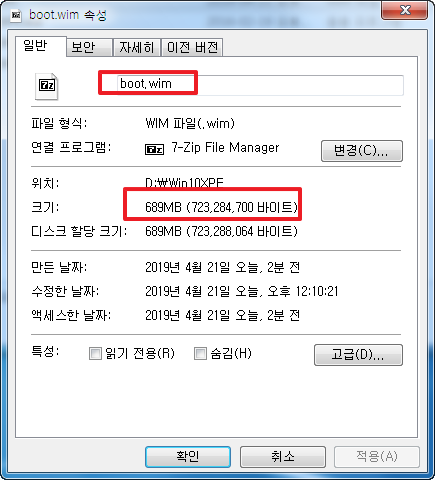
21. 부팅때 이모습이 보이네요..Administrator.Win10XPE 폴더와 관련이 있죠..사용기란에 내용이 있습니다..
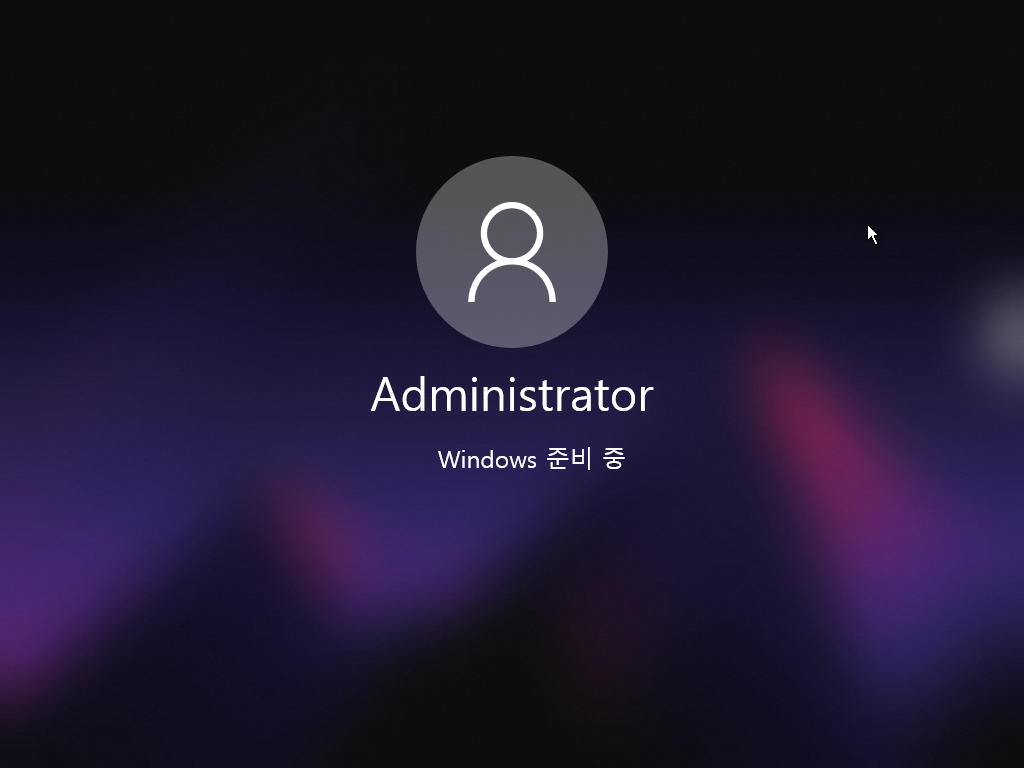
22. 부팅을 하였습니다...작품을 만드신분마다..취향이 다양하시죠...오른쪽 위의 런처가..심플(?)하죠..필요한 기능만 있습니다..
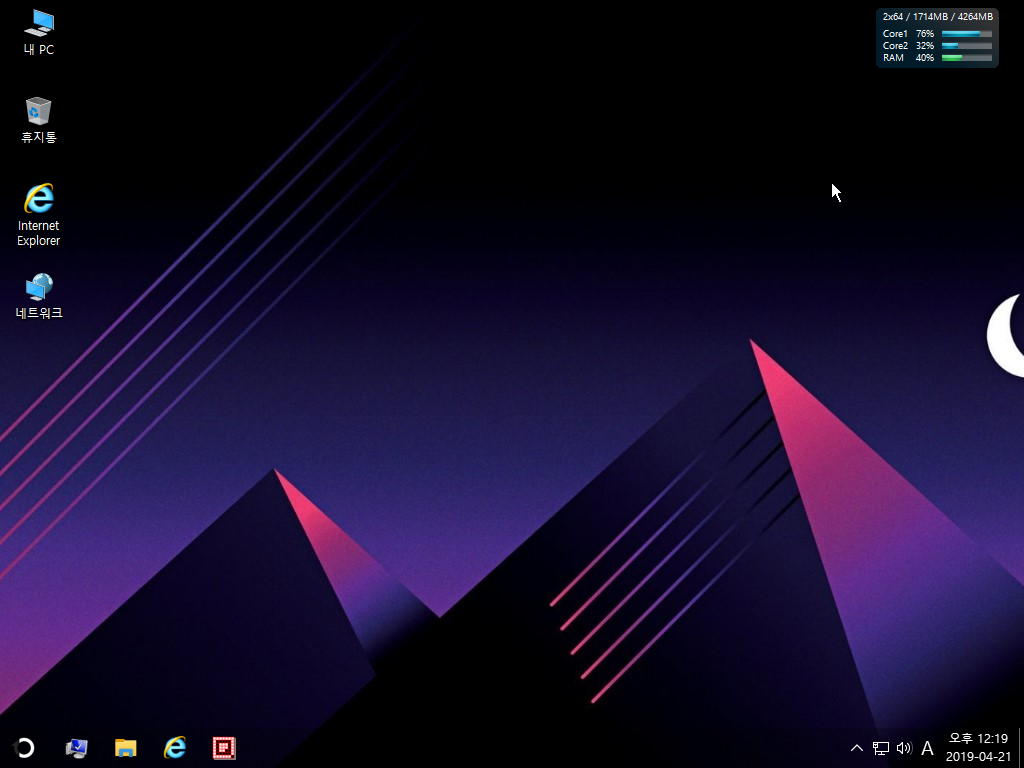
23. 어디에서가 만이 본 모습이죠...제가 이런글을 쓴적도 있습니다.저처럼 프로그램이 몇개 되지 않은 사람은..런처 대용으로 써도 될것 같죠.
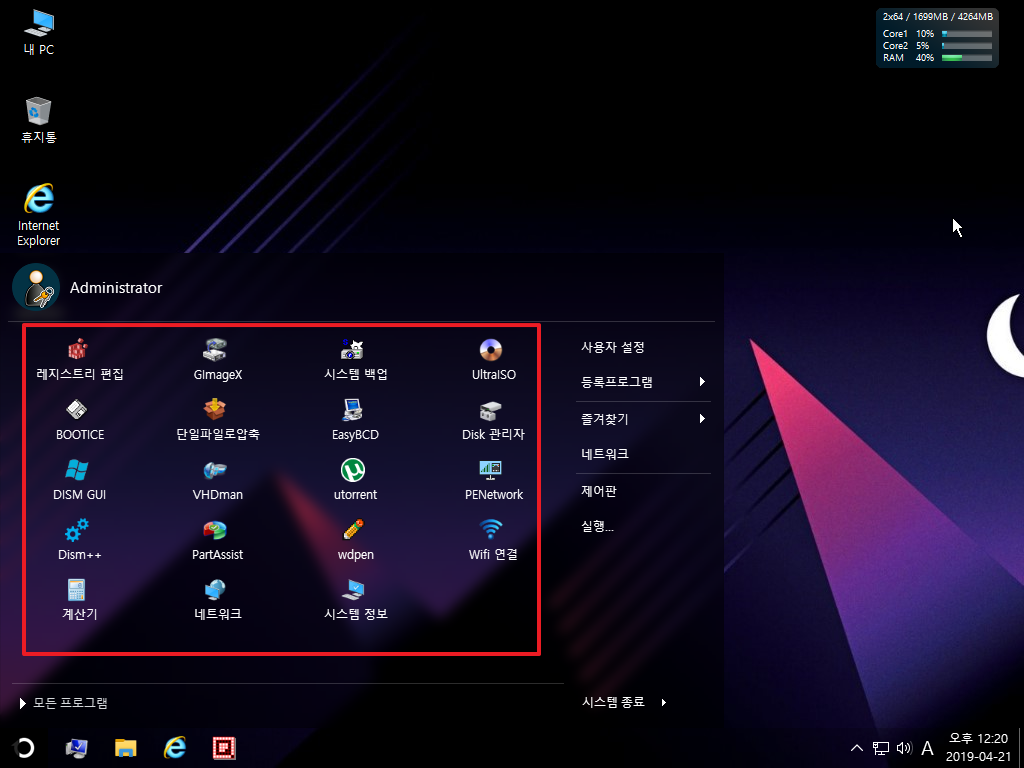
24. 이 프로그램이네요..요즘..시작 프로그램에 대해서 다양해게 경험을 하고 배우는것 같습니다..
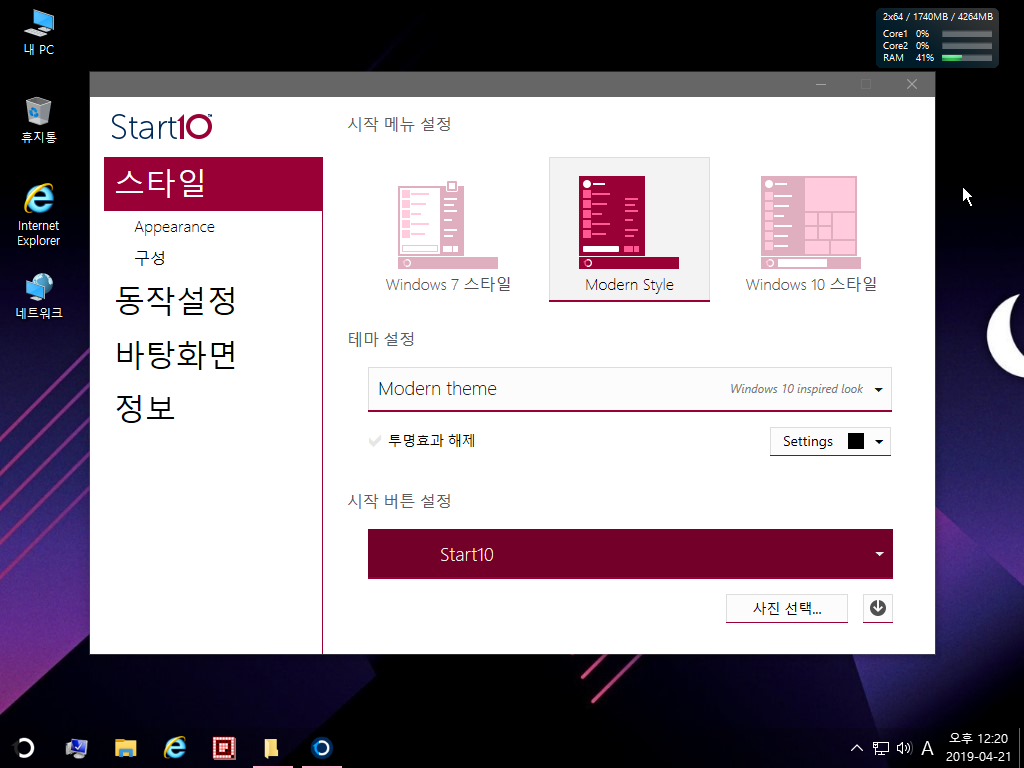
25. 등록 프로그램에는..모든 프로그램이 등록이 되어 있나 봅니다..
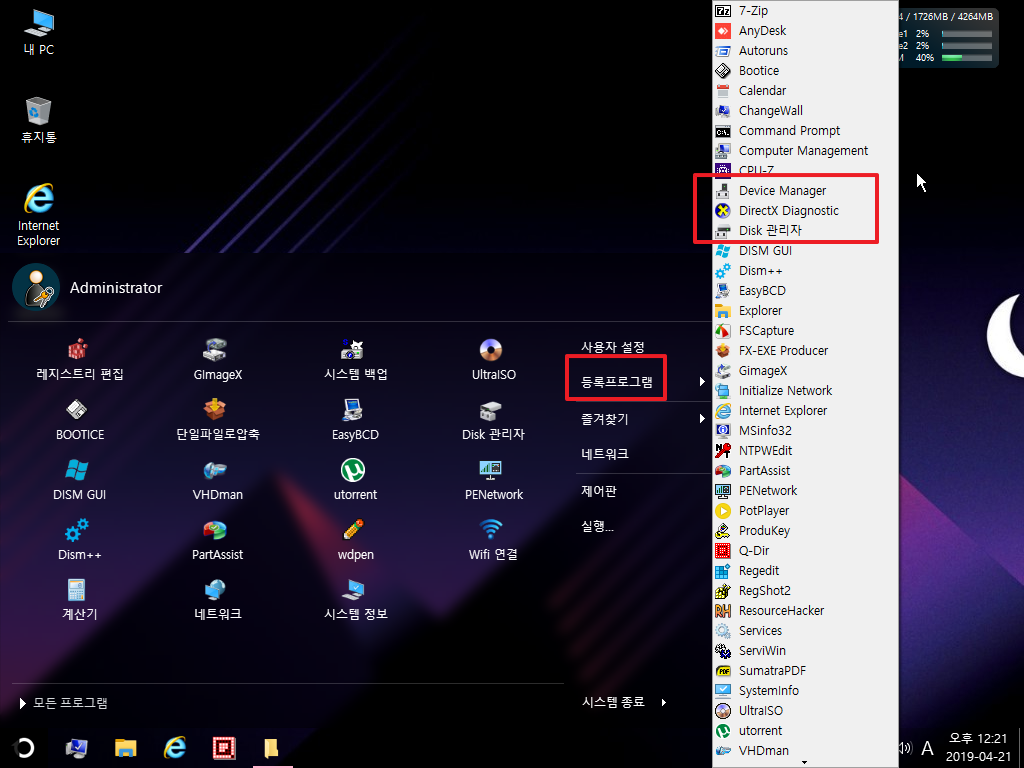
26. VGA 자동설치도 있네요..
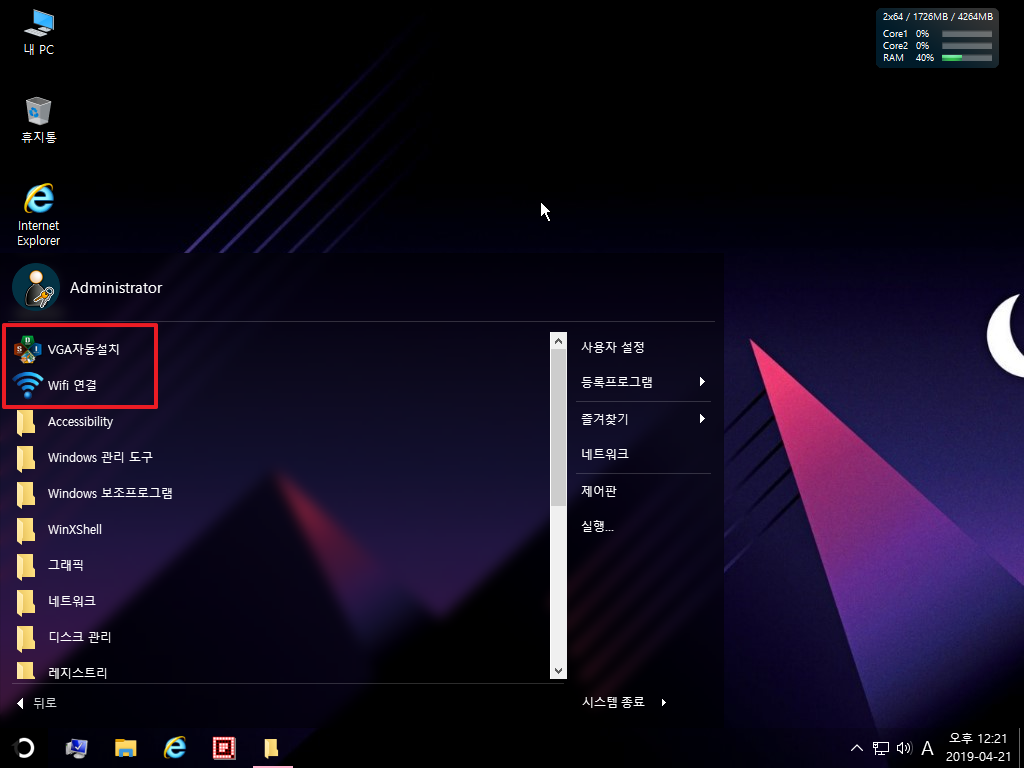
27. 와이파이는 없지만 실행을 하여 보았습니다..
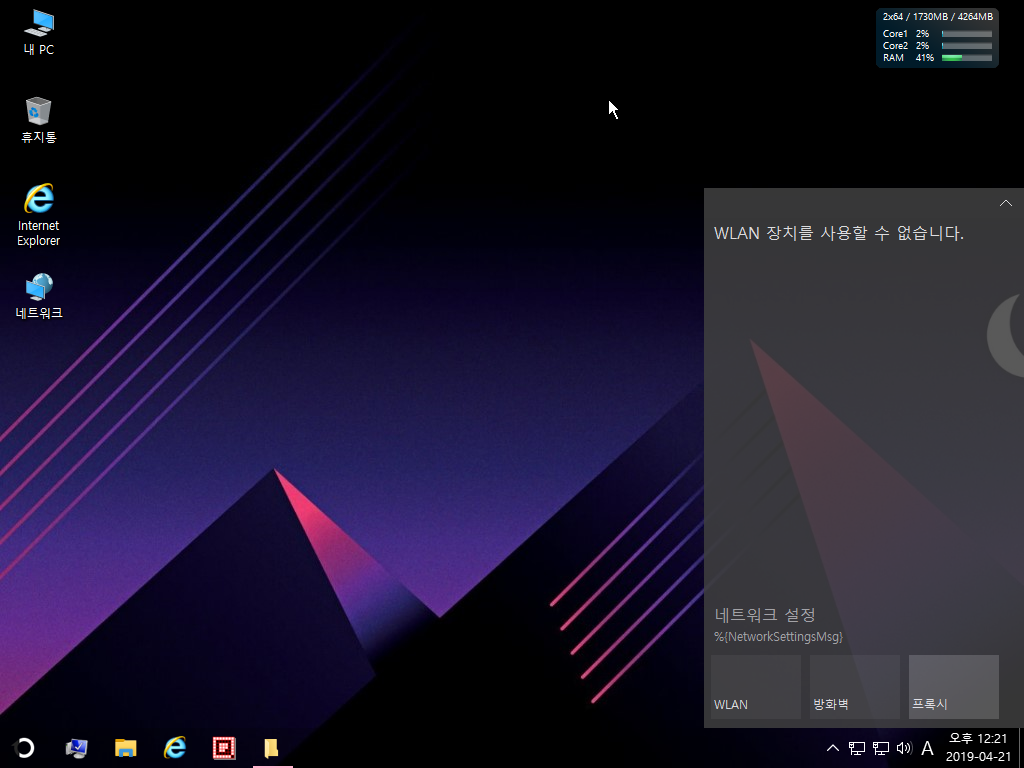
28. 가상이어서 인지..공유관련에서 실행만 하여 보았습니다..공유관련해서는 전문가 분들이 있으시죠..저는 실제 사용하지 않아서..잘 모릅니다..
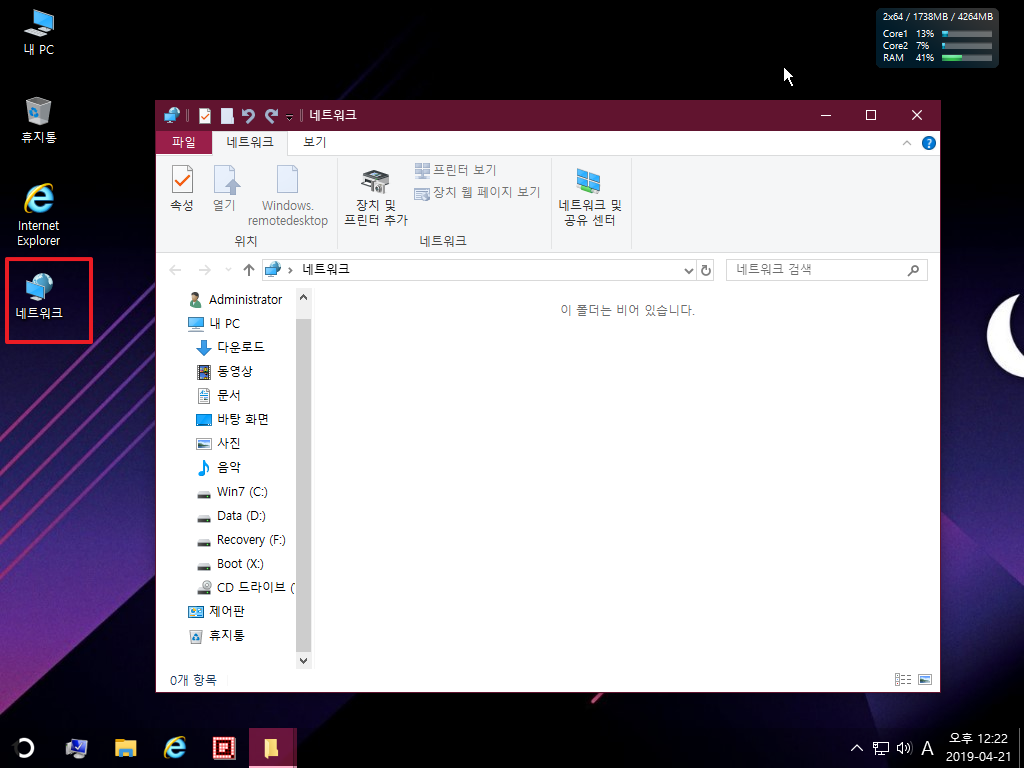
29. 프로그램들을 좀더 살펴 보았습니다.
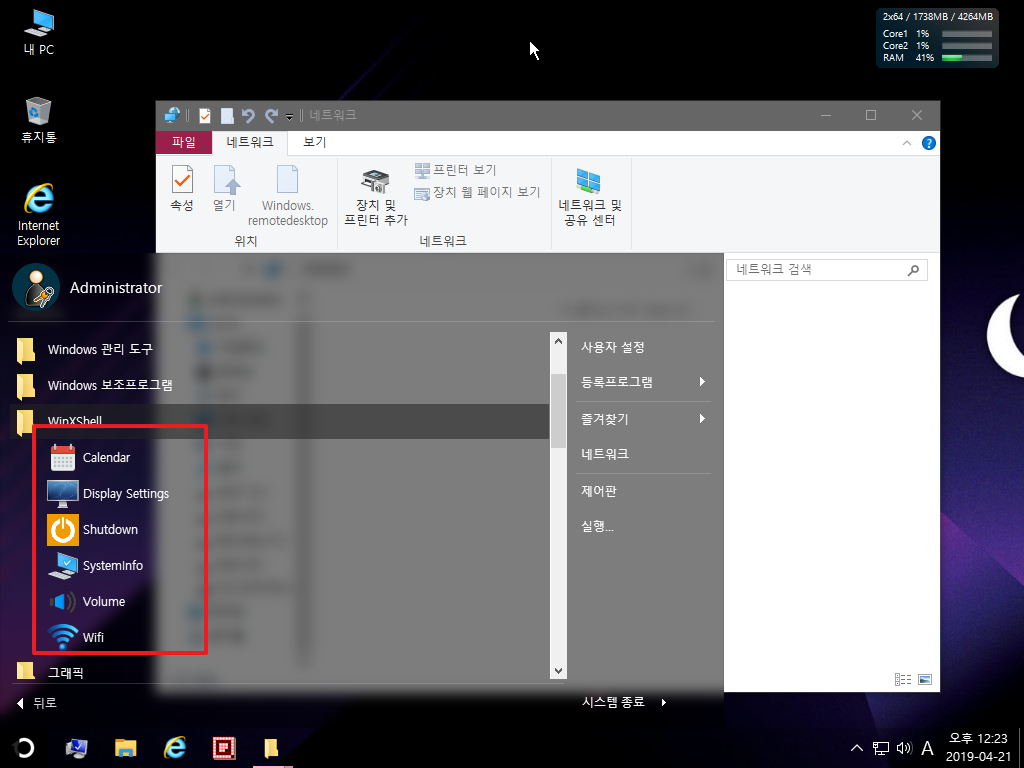
30. 저야 주로 바로가기 관련해서 관심이 있어서인지..여기 빈폴더가 하나 있네요..
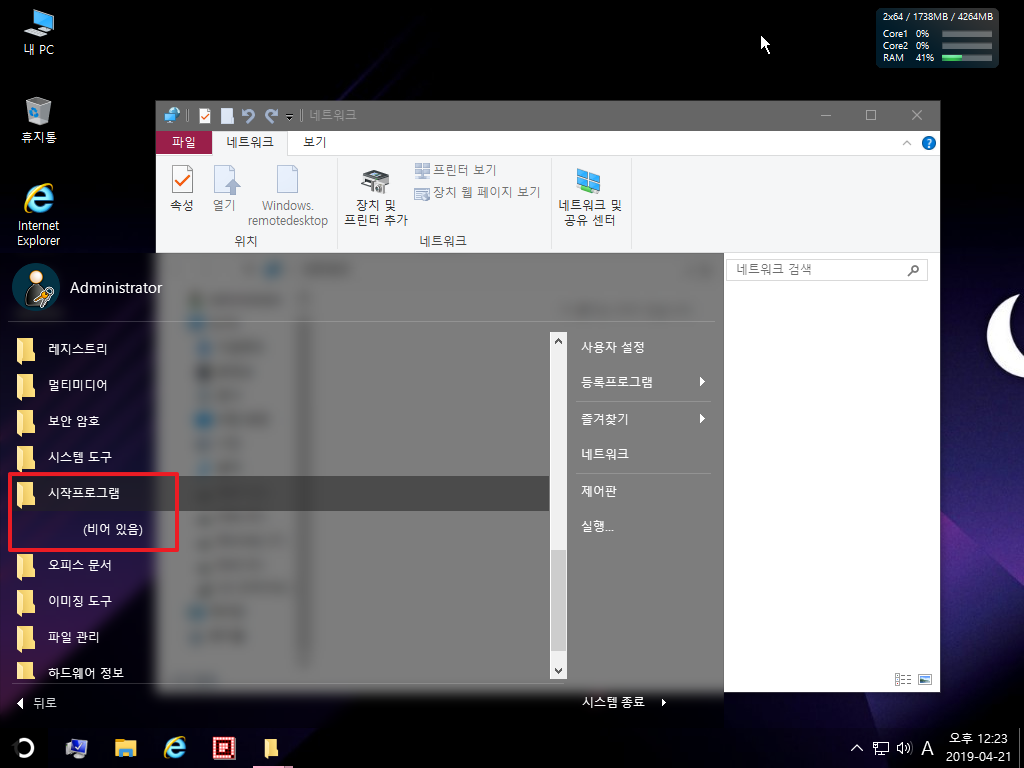
31. 이것도 있네요...사용법은 잘 모릅니다..

32. 폴더가 2개 입니다..해결 방법은 이미 사용기란에 자세히 있습니다.
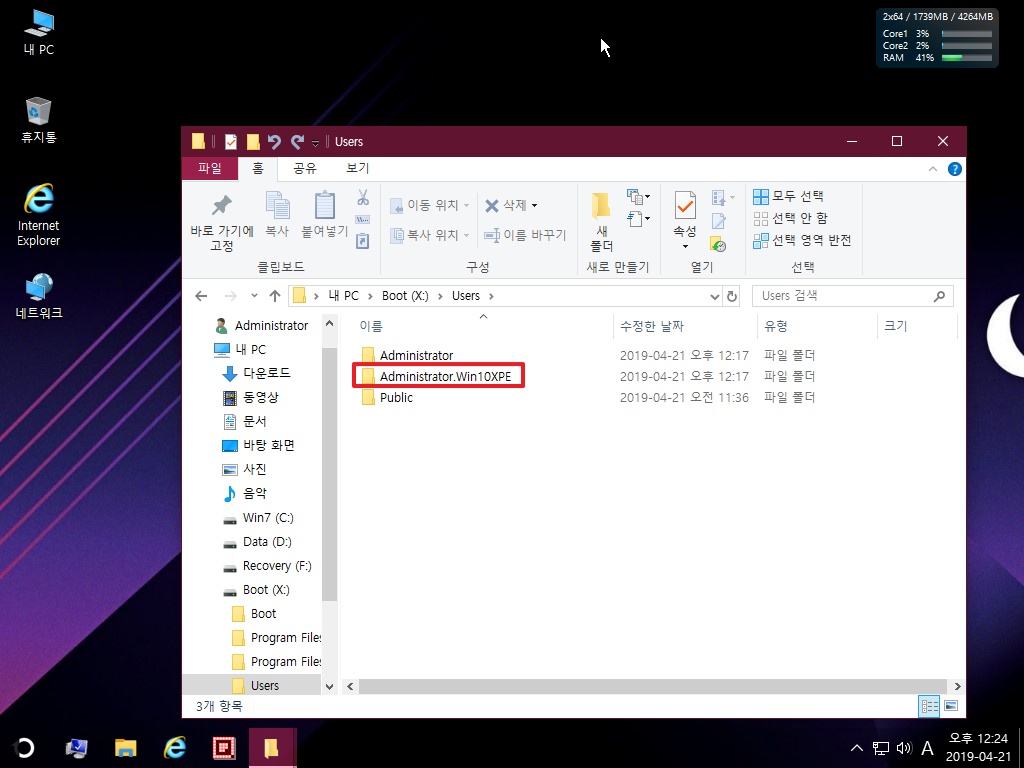
33. IE도 실행을 하여 보았습니다..
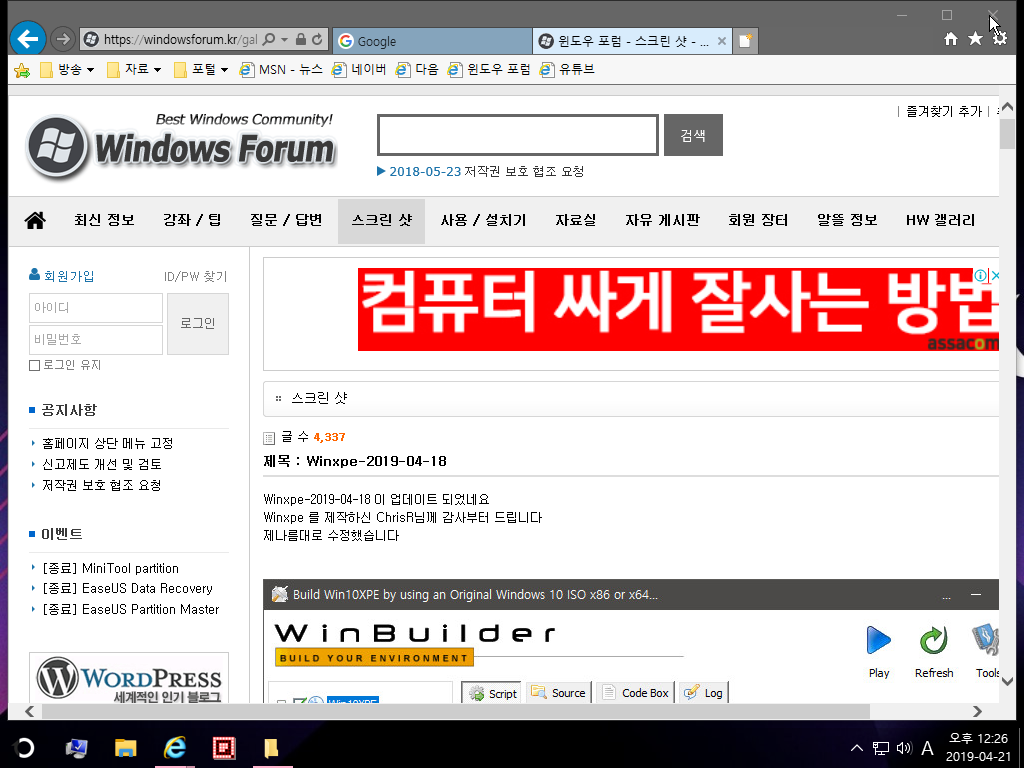
34. 여기서부터는 시간이 조금 다릅니다.사용기를 쓰려고 사진에 빨간네모들 표시하고 보니까..우클릭 메뉴 사진이 없어서 사용기를 쓰면서 캡쳐를 한것
입니다..
그런데...아이콘이 없는 우클릭 메뉴가 있네요..
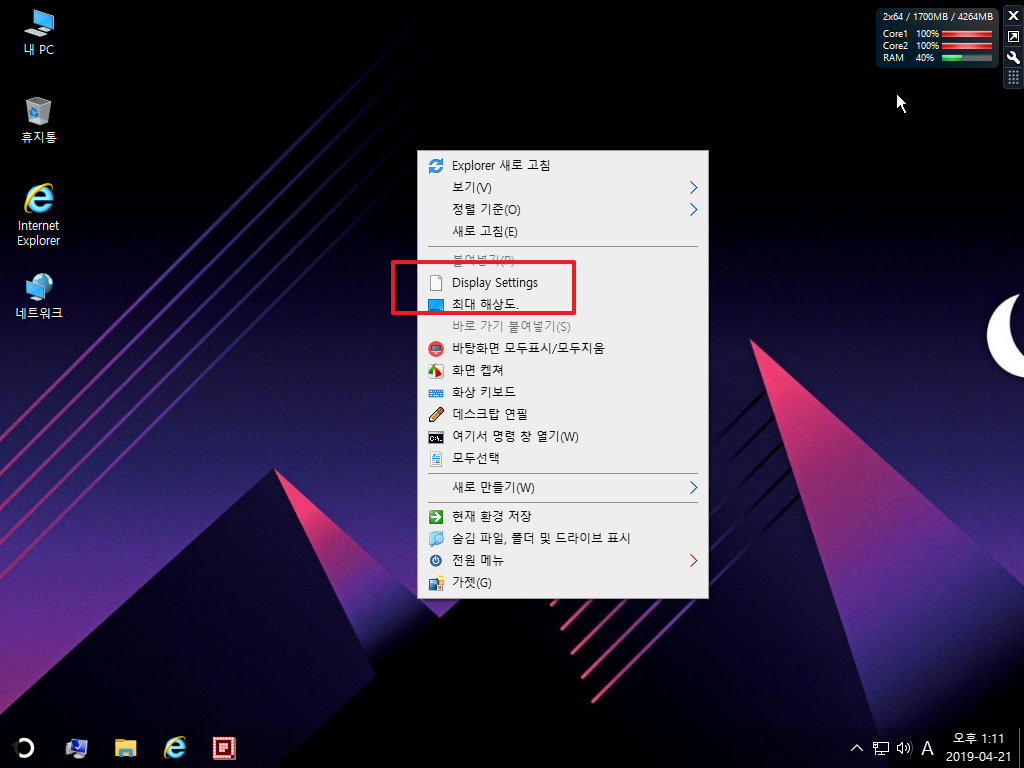
35. 레지 경로를 확인하여 보았습니다..파일이 zip으로 표시가 되어 있습니다..폴더 경로가 틀렸습니다.
한때 프로그램이 zip로 되어 있었던적이 있습니다..요즘은 풀어져 있죠..그런데 저도 또 깜박하고..경로만 수정을 해서...두번 작업을 했습니다.
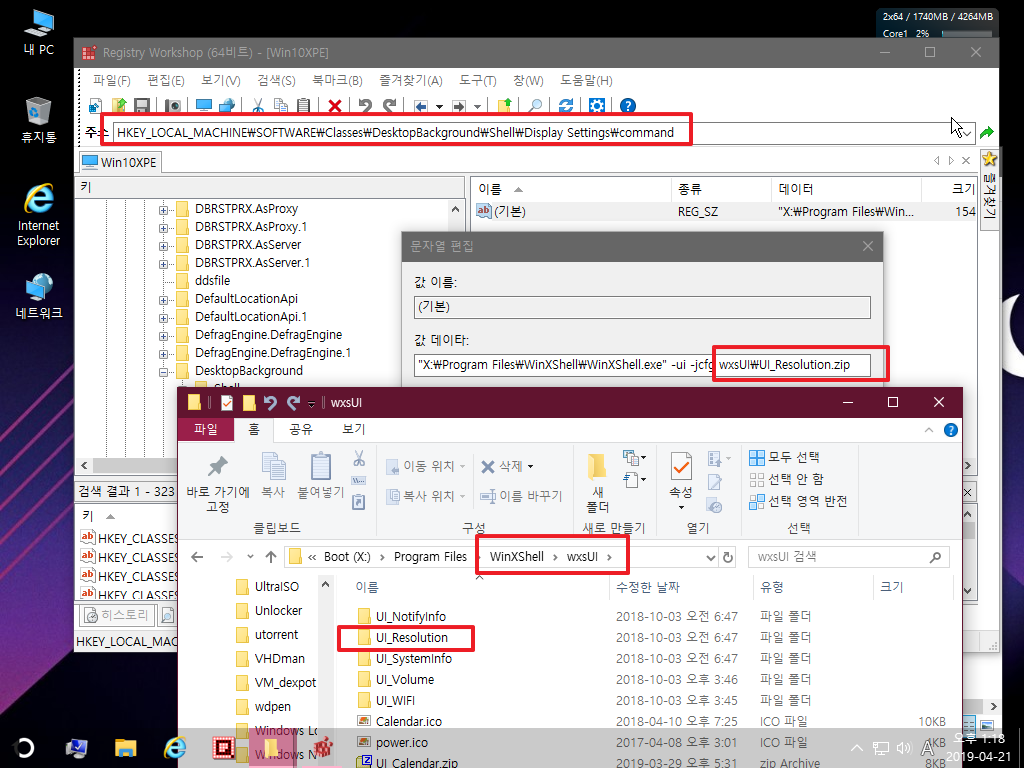
36. ico 파일 경로도 다르죠..
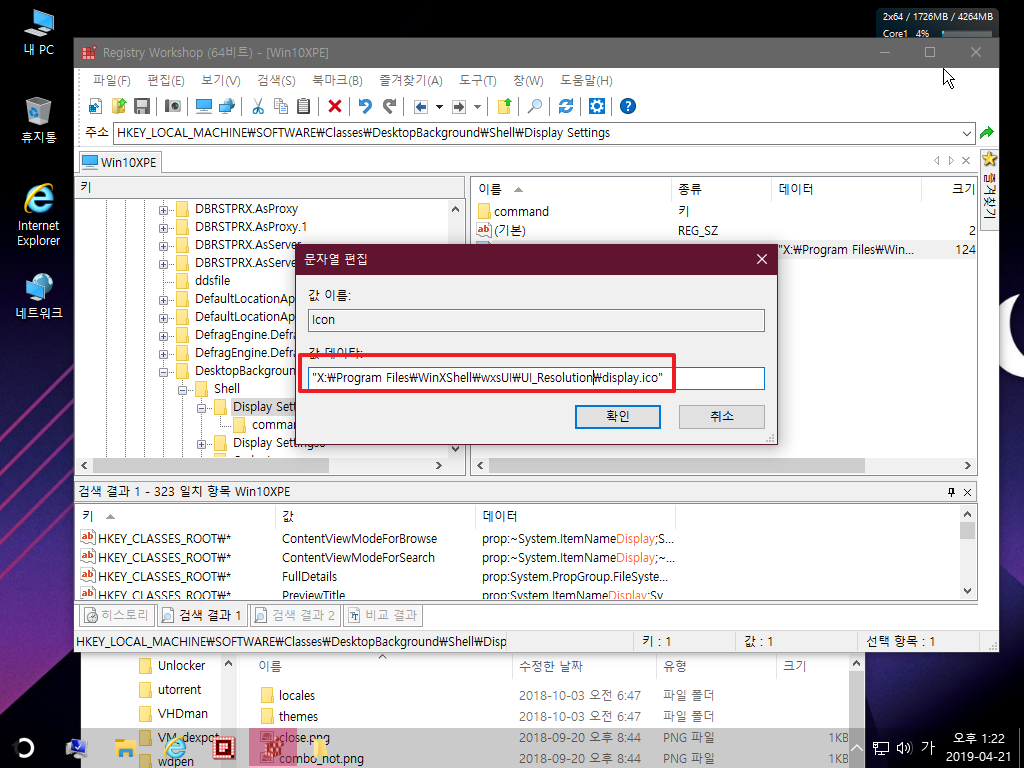
37. 아이콘은 경로가 맞지만..레지에 파일이 zip으로 되어 있어서 실행하면 실행이 안됩니다..그래서 두번 작업을 했다고 한것입니다.
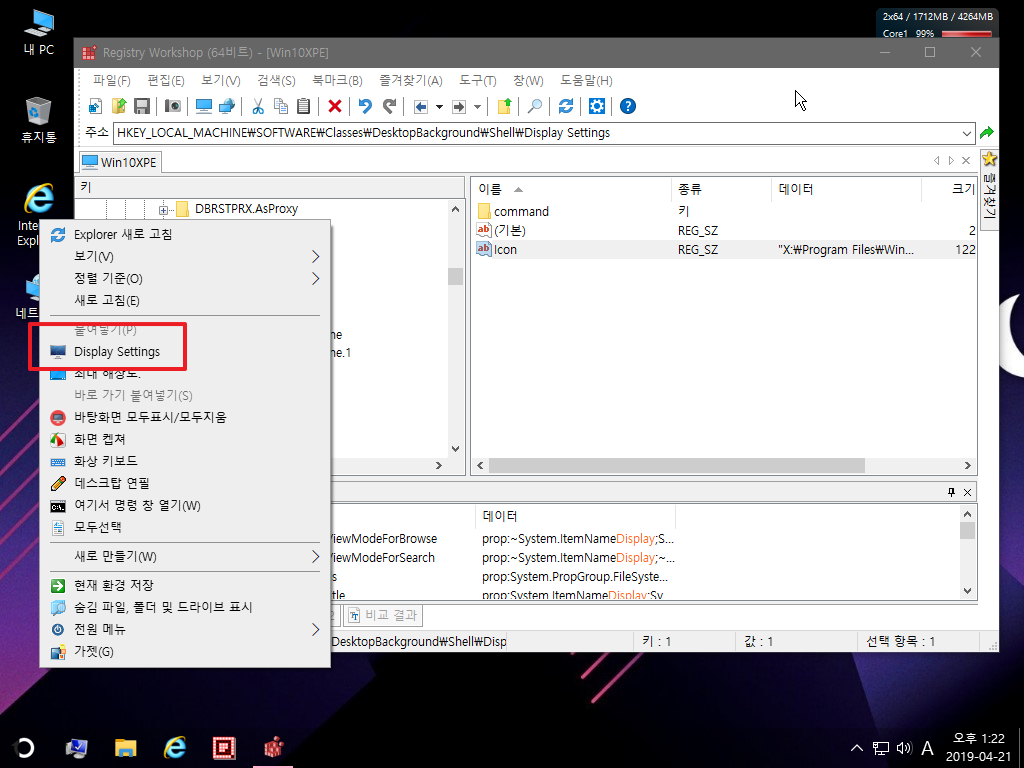
38. 영문으로 된 레지를 먼저 추출해놓고...이름을 레지에서 이름을 한글로 수정후 추출하였습니다....영어 타자 실력이 안되어서 오타를 줄이려고
이렇게 한것입니다.
영문 레지를 삭제를 해야죠...위에것을 복사후 아래것에 붙여넣고 레지 경로에 "-"를 넣었습니다..아직도 zip 파일입니다
레지도 다시 추출하였습니다.
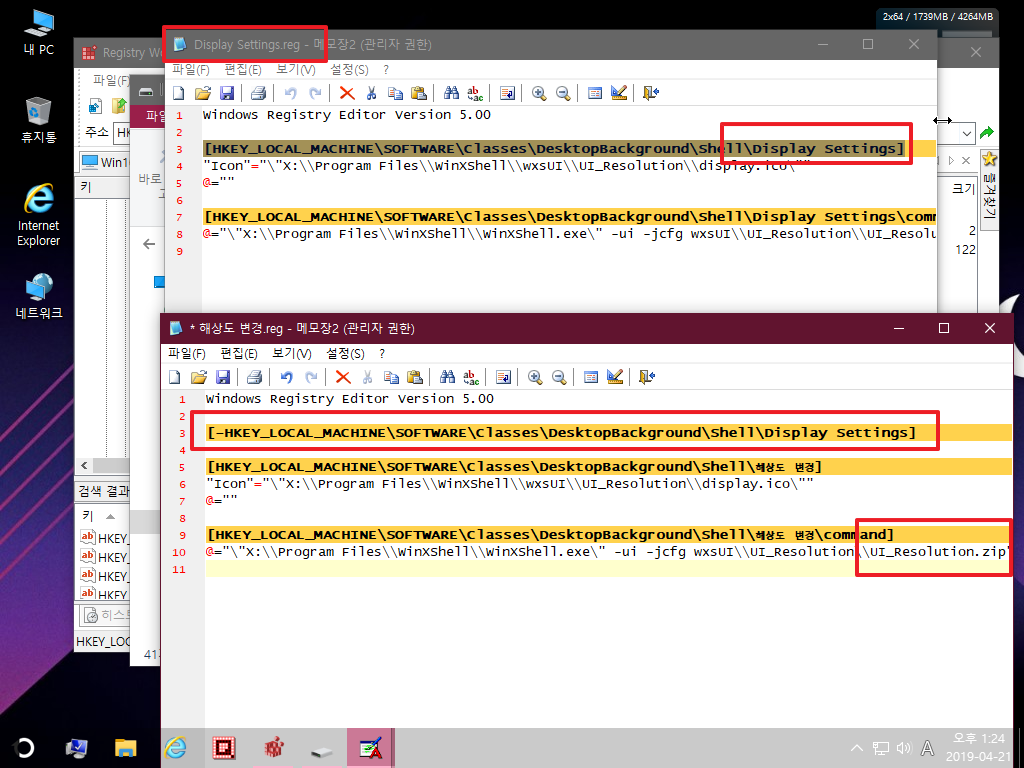
39. zip 파일이 풀어져 있는것입니다..명령어를 아래처럼 수정을 하였습니다. 수정후 레지를 다시 추출하였습니다.
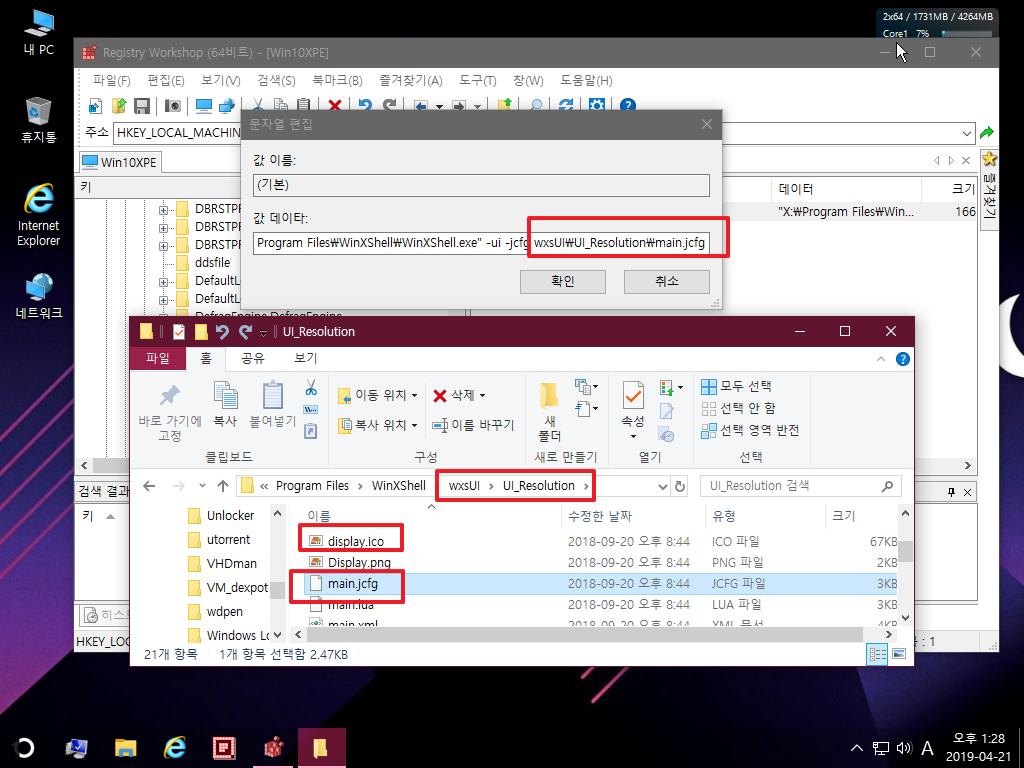
40. 아래 경로에..해상도 레지 파일이 있네요..
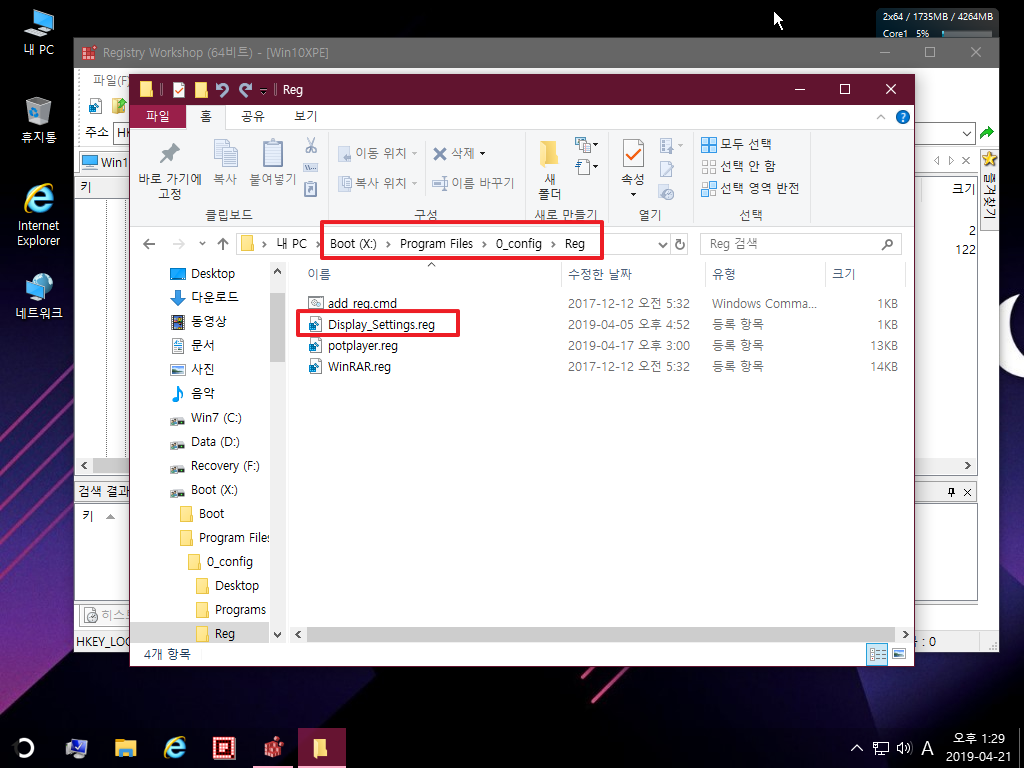
41. 최대 해상도 레지였네요..여기에다 위에서 추출한 레지를 추가하면 될것 같습니다
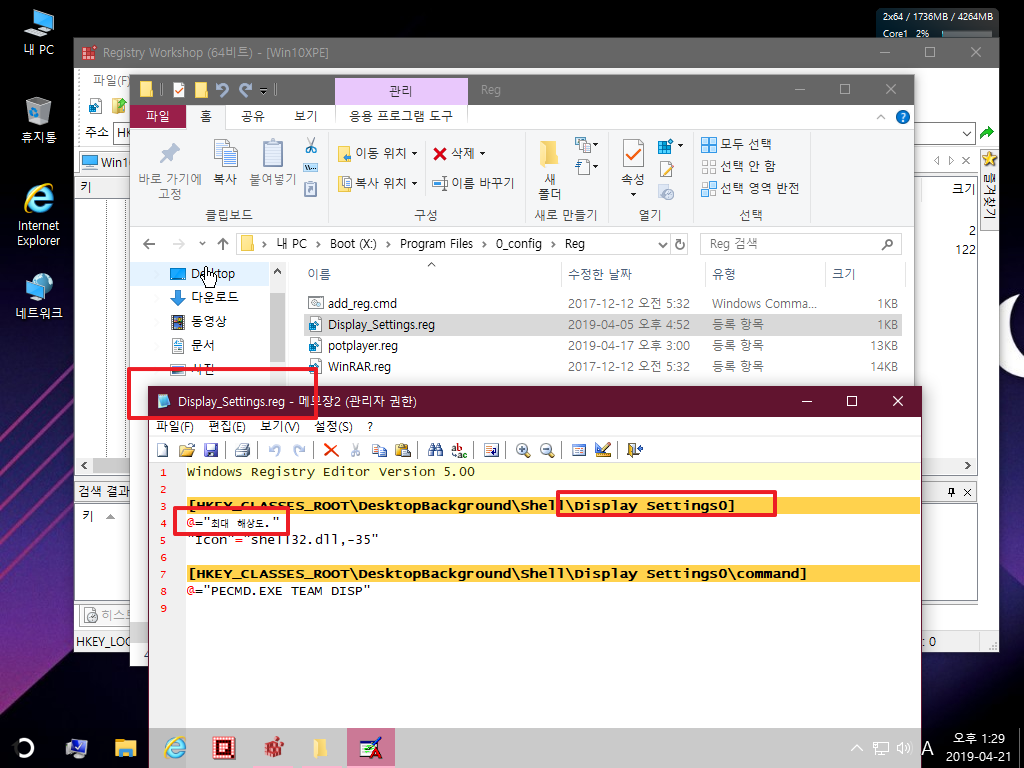
42. boot.wim에 있는 reg파일에 아래처럼 추가하고 부팅을 한것입니다..잘 적용이 되었네요..PE 빌드하시기 전에 미리 추가해 놓으시면 돼죠..
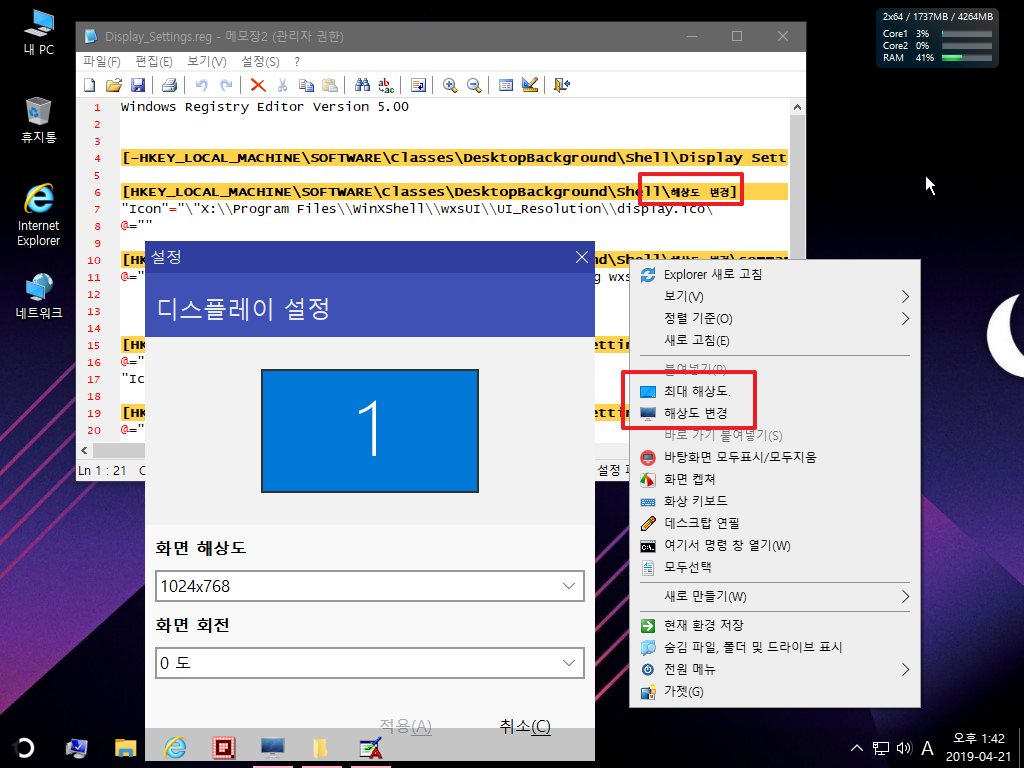
43. 마무리
초보는 원래 고수님들의 작품에 관심이 많죠..옌예인처럼..고수님은 어떤것을 쓸까..어떤 방식일까..항상 궁금합니다...
고수님께서 직접 사용하시는것을 통채로 선물로 주셨네요...제이유*님 감사합니다
지난번에는 가르쳐 주셨는데..초보가 부족해서..이해를 하지 못하여서 포기를 했었습니다...죄송합니다.
다행히 오늘은 이렇게 잘 되었습니다..
고수님께 선물을 받고 쓴 감사의 사용기 입니다..부족한 부분들이 보이시더라도 양해를 하여 주십시요
즐거운 일요일 되세요..
사용기에서 수정한 레지 입니다
1. XPE 아래의 경로에 있는 potplayer.reg 파일에 내용을 추가하시면 되십니다
Win10XPE\Custom\x64\AdditionalFiles\Program Files\0_config\Reg
2. 이미 PE를 만드셨다면 아래의 경로에서 수정하여 주십시요
boot.wim 수정은 어려가기 방법이 있습니다..최신 7z으로 열어서 파일을 수정하셔도 되십니다.
검색하면 여러가지 방법들이 있습니다.
boot.wim\Program Files\0_config\Reg
3. 추가할 레지 내용입니다
[-HKEY_LOCAL_MACHINE\SOFTWARE\Classes\DesktopBackground\Shell\Display Settings]
[HKEY_LOCAL_MACHINE\SOFTWARE\Classes\DesktopBackground\Shell\해상도 변경]
"Icon"="\"X:\\Program Files\\WinXShell\\wxsUI\\UI_Resolution\\display.ico\""
@=""
[HKEY_LOCAL_MACHINE\SOFTWARE\Classes\DesktopBackground\Shell\해상도 변경\command]
@="\"X:\\Program Files\\WinXShell\\WinXShell.exe\" -ui -jcfg wxsUI\\UI_Resolution\\main.jcfg"
댓글 [14]
제이유컴
- 2019.04.21
- 18:44:27
왕고수님 부라우져에 즐겨찾기 아이콘이 이상 하네요.
즐겨찾기 편집과 추가는 익스11에서 한다음 폴더 복사는 local 에 있는 즐겨찾기를 복사 하셔야 안깨집니다.
Custom 에있는 IE11_Favorites 여기서 하면 이상하게 깨지더라구요^^
윈도우7 에서 빌드를 하셨나요?
Win10 PE에서 빌드하시면 regedit.exe 은 복사하지 않아도 될것같은데요
그리고 Win10 중 에서도 RS3 에는 구형드라이브가 포함되지않아 안될것같습니다.
왕고수님 수고 하셨습니다 ^^
"XPE에서 어떻게 진행하는것인지 몰라서..가장 배우고 싶은것입니다
이것을 배우면...고수님들처럼 파일이 아니라...스크립트 선택으로 프로그램을 추가를 할수가 있어서 편하죠..초보에는 배우고 싶은것이 많죠.
개인적인 바램을 적어 보았습니다."
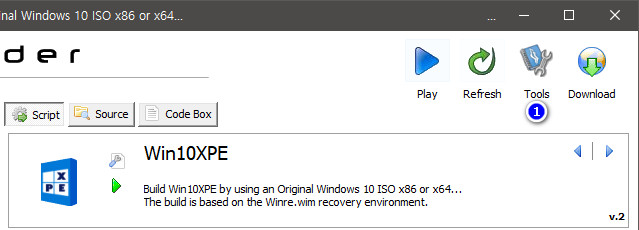
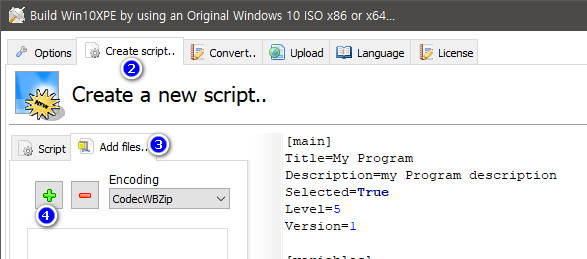
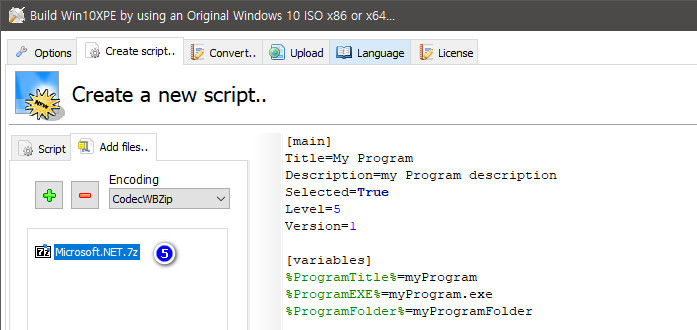
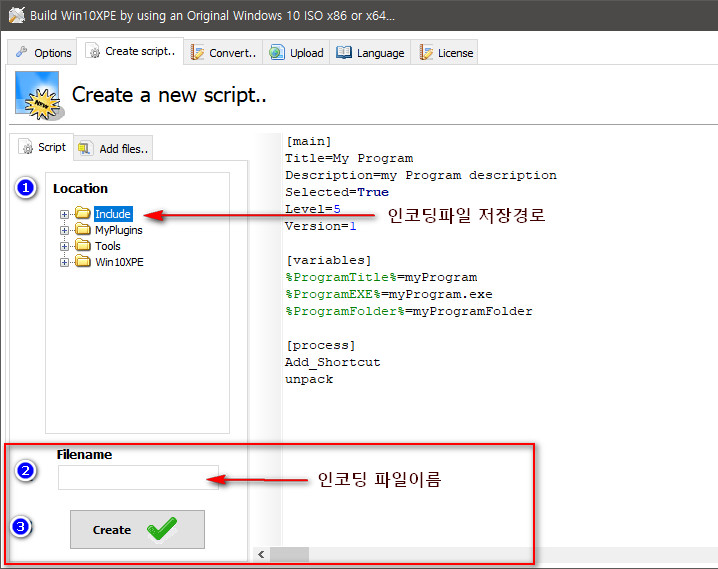
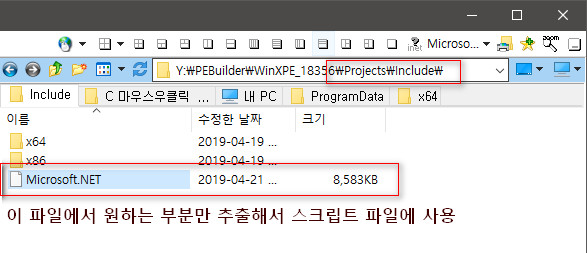
특이하게 원본 이미지에 없거나 빌드시에 덮어쓰기가 안되는 파일들은 이렇게 해야겠더라구요.
왕고수님은 이렇게 하면 이해 하실거라 봅니다.
- 첨부 :
- 1.jpg [File Size:38.2KB/Download5]
- 2.jpg [File Size:52.3KB/Download4]
- 3.jpg [File Size:70.2KB/Download4]
- 4.jpg [File Size:99.2KB/Download4]
- 5.jpg [File Size:51.5KB/Download4]
왕초보
- 2019.04.21
- 22:19:22
XPE에 대해서 이제 배우기 시작해서 모르는것이 너무 많습니다..
고수님들이 사용하시는 비법을 알려주셔서 너무 감사합니다...
알려주신것은 열심히 공부하도록 하겠습니다...
항상 부러웠던 부분입니다..선뜻 이렇게 알려주신 마음 잊지 않도록 하겠습니다
왕초보
- 2019.04.21
- 22:25:23
IE 즐겨찾기는...빌드시에 있던 즐겨찾기 입니다...
아이콘이 정상으로 보이게 하는 방법이 있었네요...예전에 선우님 작품에서..아이콘 때문에..바로가기 파일마다..아이콘을 수동으로
지정을 해주었던 적이 있습니다..
IE대신에 크롬 포터블을 외부에 두고 사용하고 있어서..바로가기 관련해서는 잠시 잊고 있었습니다
좋은 정보를 알려주셔서 감사합니다
바로가기 파일이 아래의 경로에 있네요
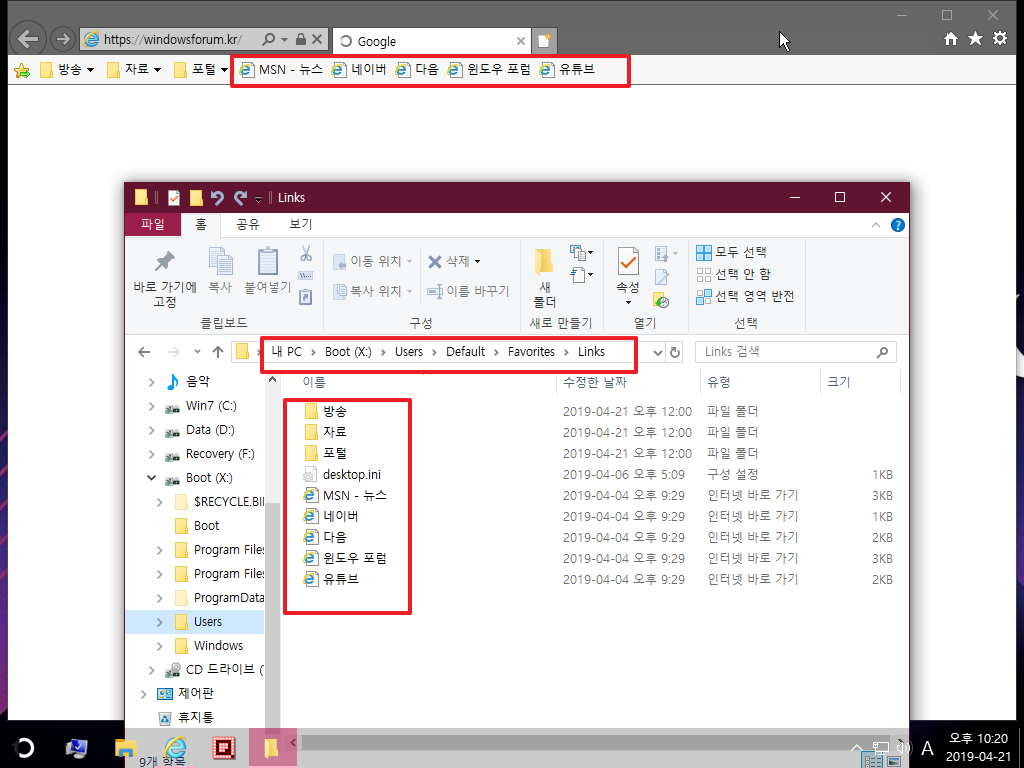
왕초보
- 2019.04.21
- 22:16:09
%카리스마조%님 글에 댓글이 있으셔서 인사를 드렸습니다..
이제..윈포에 돌아오시는것이죠...오랜시간..외유를 하셨습니다..
본업에 돌아오신것을... 미리 인사드립니다..

왕사부님 수고 많으셨습니다
좋은 작품 상세하게 적어주셔서 따라할 수 있을듯 합니다 ^____^
노고에 감사드립니다 즐거운 주말 되시길 바랍니다 ^^